Hvordan indsættes sidehoved og sidefod på alle ark i Excel?
I nogle tilfælde skal du muligvis indsætte sidehoved og sidefod på alle regneark på samme tid uden at indsætte dem en efter en. I denne artikel viser vi dig metoder til at indsætte sidehoved og sidefod på alle ark eller anvende den oprettede sidehoved og sidefod i et bestemt regneark på alle regneark i Excel.
Indsæt sidehoved og sidefod på alle ark med funktionen Vælg alle ark
Indsæt sidehoved og sidefod på alle ark med Kutools til Excel
Indsæt sidehoved og sidefod på alle ark med funktionen Vælg alle ark
Med funktionen Vælg alle ark i Excel kan du først vælge alle ark i den aktuelle projektmappe og derefter indsætte sidehoved og sidefod i disse valgte regneark. Gør som følger.
1. Højreklik på en regnearkfane i arkfanen, og klik derefter på Marker alt Ark i højreklikmenuen. Se skærmbillede:

2. Når du har valgt alle arkene, skal du klikke på Sidelayout på statuslinjen.

3. Nu vises regnearkene i Sidelayout udsigt. I Header sektion skal du klikke på headerboksen og indtaste headeroplysningerne, som du vil.

4. Indtast sidefodsoplysningerne i Sidefod boks. Se skærmbillede:

5. Flyt regnearket til den normale visning ved at klikke på Normal knappen på Statuslinje.

6. Højreklik på en arkfane i Sheet Tabs og klik derefter på Opdel gruppe ark fra højreklikmenuen.

Nu indsættes overskrift og sidefod i alle ark i projektmappen.
Indsæt sidehoved og sidefod på alle ark med Kutools til Excel
Måske kan du ikke lide ovenstående metode, eller hvis du har oprettet header og footer i et bestemt regneark og vil anvende disse header og footer på andre regneark i projektmappen, kan du bruge Kopier sideopsætning nytte af Kutools til Excel.
Før påføring Kutools til Excel, Bedes download og installer det først.
1. Klik på regnearket med oprettet sidehoved og sidefod Kutools Plus > Trykning > Kopier sideopsætning.
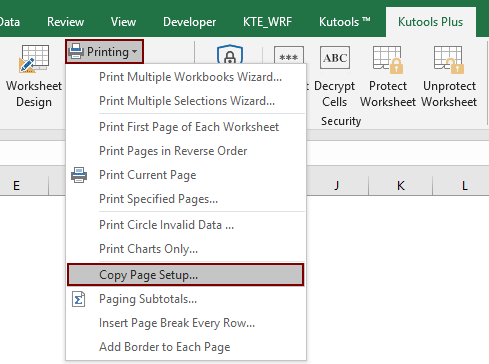
2. i Kopier sideopsætning i dialogboksen, skal du holde alt arknavn valgt i Kopier til sektion, (eller vælg de specifikke regnearknavne, som du vil anvende sidehoved og sidefod) og i Indstillinger fjern markeringen i Sideopsætning rulle ned for at vælge en type sidehoved eller sidefod under Sidehoved / sidefod afsnit. Og endelig klik på OK knap. Se skærmbillede:
Noter: Der er flere indstillinger for sidehoved og sidefod i Sideopsætning afkrydsningsfeltet, bedes du kontrollere de tilsvarende baseret på den oprettede sidehoved og sidefod i det angivne ark.

Nu anvendes overskrift og sidefod i det angivne ark på alle ark i den aktuelle projektmappe.
Hvis du vil have en gratis prøveperiode (30 dage) af dette værktøj, klik for at downloade det, og gå derefter til at anvende handlingen i henhold til ovenstående trin.
Bedste kontorproduktivitetsværktøjer
Overlad dine Excel-færdigheder med Kutools til Excel, og oplev effektivitet som aldrig før. Kutools til Excel tilbyder over 300 avancerede funktioner for at øge produktiviteten og spare tid. Klik her for at få den funktion, du har mest brug for...

Fanen Office bringer en grænseflade til et kontor med Office, og gør dit arbejde meget lettere
- Aktiver redigering og læsning af faner i Word, Excel, PowerPoint, Publisher, Access, Visio og Project.
- Åbn og opret flere dokumenter i nye faner i det samme vindue snarere end i nye vinduer.
- Øger din produktivitet med 50 % og reducerer hundredvis af museklik for dig hver dag!
